Ative a verificação azul no WhatsApp para Android

Se você quer saber como ativar a verificação azul no WhatsApp e usar um smartphone ou tablet Android, tudo que você precisa fazer é iniciar o aplicativo oficial do serviço no seu dispositivo, selecione a guia Bate-Papo e pressione o botão ⋮ localizado no canto superior direito.
Neste ponto, selecione o item Configurações no menu que é aberto, vá para Conta, Em seguida, Privacidade e rolar a tela que lhe é proposta para cima e para baixo. Agora localize a caixa relativa a Leia as confirmações e coloque a marca de seleção no último.
Ao fazer isso, você redefinirá a marca de seleção azul dupla do WhatsApp e poderá ver as confirmações de leitura novamente para as mensagens que enviar a outros usuários (além de permitir que outras pessoas saibam quando você lerá suas mensagens). Como é fácil de entender, se algum de seus amigos tiver desativado as marcas de seleção azuis do WhatsApp por opção, você continuará a não ver as confirmações de leitura das mensagens que enviar a eles.
Além da versão padrão do WhatsApp, você também usa o WhatsApp Business (que, como expliquei para você no meu tutorial dedicado ao aplicativo, é uma versão do WhatsApp destinada a empresas e profissionais disponível apenas no Android)? Então saiba que você pode ativar a dupla verificação azul dentro deste último da mesma forma que você faz na versão padrão do WhatsApp.
Pigia, portanto, no botão ⋮ localizado no canto superior direito, selecione o item Configurações no menu que é aberto, vá para Conta> Privacidade e coloque a marca de seleção na caixa dedicada a Leia as confirmaçõesna parte inferior da tela que é aberta.
Novamente, há uma reciprocidade do recurso, então você voltará a ver os recibos de leitura para as mensagens enviadas para seus contatos e seus contatos voltarão a ver os recibos de leitura para as mensagens que enviarão para você.
Ative a verificação azul no WhatsApp para iPhone
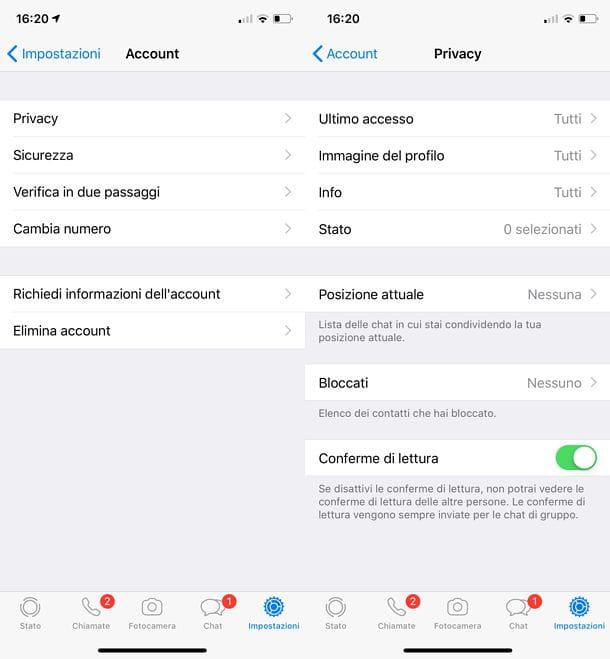
Use um iPhone? Não tem problema: ativar a verificação azul dupla no WhatsApp é tão simples quanto no Android. Basta iniciar o aplicativo oficial do serviço, selecionar a guia Configurações localizado no canto inferior direito e selecione os itens Conta e Privacidade na tela que se abre.
Neste ponto, mova para cima ON a alavanca para a opção Leia as confirmações e é isso: você voltará a ver os marcadores azuis nas mensagens enviadas a outros usuários e os outros usuários voltarão a ver os marcadores azuis nas mensagens que enviarão a você.
Como pode ser facilmente entendido, se algum de seus amigos tiver desativado voluntariamente os recibos de leitura, você continuará a não ver as marcas azuis nas mensagens que enviar a eles.
Ative a verificação azul no WhatsApp para Windows 10 Mobile
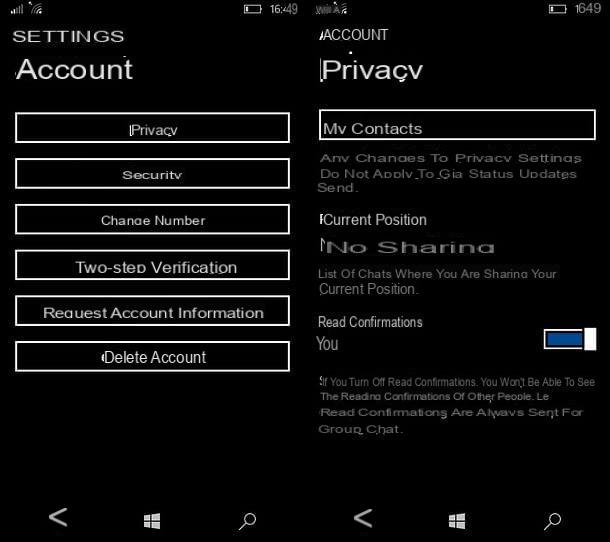
Você está entre os poucos usuários que decidiram usar um smartphone equipado com 10 Windows Mobile? Não se preocupe: o WhatsApp também está disponível para o sistema operacional Microsoft e também neste último permite ativar e desativar a verificação azul dupla com extrema facilidade.
Tudo que você precisa fazer é iniciar o aplicativo, selecionar a guia Bate-Papo e aperte o botão ... localizado no canto inferior direito. Neste ponto, selecione o item definições no menu que é aberto, vá para conta e política de privacidade, vá para a parte inferior da tela que é aberta e mova para cima Sim a alavanca de função Leia as confirmações.
Missão cumprida! A partir deste momento, você voltará a ver a marca de seleção azul dupla ao lado das mensagens que enviar a seus amigos e que eles lerão em seus dispositivos (a menos que, por sua vez, eles não tenham desativado as marcas de seleção azuis nas configurações do aplicativo) .
Ative a verificação azul no WhatsApp para PC

Como expliquei a você em meu guia sobre como usar o WhatsApp em um PC (e como você provavelmente já sabe), você também pode usar o WhatsApp em seu computador usando um serviço Web especial (WhatsApp Web) ou um cliente a ser instalado Windows ou macOS.
Nos três casos, trata-se de uma “repetição” do aplicativo WhatsApp no smartphone, pois para utilizar o serviço de um PC, o telefone em que o WhatsApp está instalado deve estar ligado e conectado à Internet.
Diante do que foi dito, parece bastante óbvio que não existe a opção de ativar ou desativar a verificação dupla azul diretamente do WhatsApp para computador. Se você usa o WhatsApp principalmente de um PC e deseja restaurar a exibição dos tiques azuis, deve, portanto, acessar as configurações do aplicativo em seu smartphone (ou tablet) e agir como lhe expliquei nos capítulos anteriores do tutorial dedicado a Android, iPhone e Windows 10 Mobile.
As alterações feitas em um smartphone ou tablet também são aplicadas instantaneamente ao WhatsApp para computadores, independentemente de você estar usando o WhatsApp Web ou o cliente de serviço para Windows / macOS.
Ative a verificação azul no WhatsApp para outros usuários
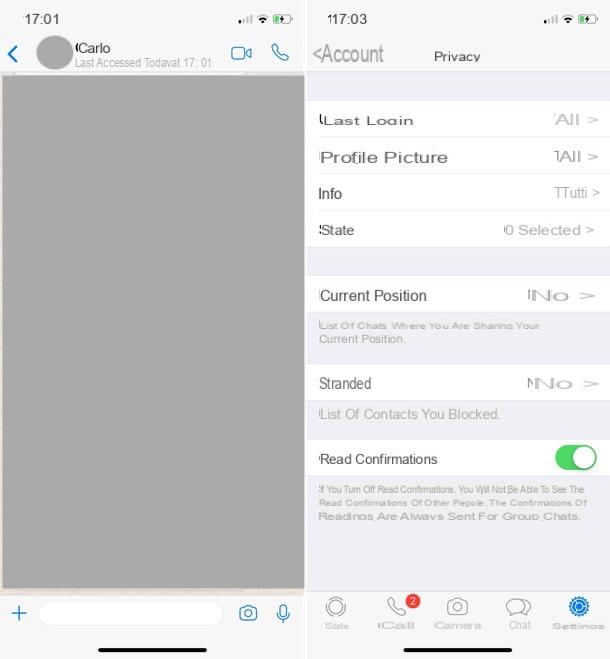
Embora você tenha ativado a verificação azul dupla no WhatsApp, você não consegue ver as confirmações de leitura das mensagens que envia para alguns de seus contatos? Conforme já mencionado nos capítulos anteriores deste tutorial, se outros usuários do WhatsApp voluntariamente desativam as confirmações de leitura, não há nada que possa ser feito para saber quando eles leem as mensagens que são enviadas em seus smartphones (ou tablets).
A única solução possível para o problema - embora limitada e não 100% precisa - é verificar a data e hora doúltimo login no WhatsApp de usuários que desativaram as confirmações de leitura. Se você abrir uma conversa com um dos contatos que desativaram os tiques azuis, na verdade, na parte superior da tela (sob o nome dele), você poderá visualizar a data e hora de seu último acesso no WhatsApp: se o acesso a um WhatsApp é recente, há uma boa chance do usuário em questão ter lido as mensagens que você enviou, caso contrário não.
O único problema com esta solução é que, como você já deve ter adivinhado, ela também está sujeita à vontade de outros usuários. Além dos recibos de leitura, nas configurações do WhatsApp você pode, de fato, também desabilitar as informações relativas ao último acesso: basta ir ao menu Conta> Privacidade , defina a opção Último login su Nenhum e nos chats não aparece nem a data nem a hora do último acesso efetuado na plataforma.
Se seus contatos viram as confirmações de leitura e de visualização desativadas, não há muito que você possa fazer. O único conselho que gostaria de lhe dar, se você realmente está morrendo de vontade de saber se suas mensagens foram lidas, é consultar meu tutorial anterior sobre como saber se uma pessoa está online no WhatsApp e ver se uma das soluções listadas em pode ser adequado para a sua situação (mas eu vejo que é difícil, eu lhe digo).


























